Ինչպե՞ս հաշվել, թե քանի անգամ է նիշը / բառը հայտնվում բջիջում:
Այս հոդվածում ես կխոսեմ այն մասին, թե ինչպես կարելի է հաշվել, թե քանի անգամ է կոնկրետ նիշը կամ բառը հայտնվում է խցում աշխատանքային թերթում: Օրինակ, A2- ը պարունակում է «Kutools for outlook and Kutools for word» տեքստը, և այժմ ես ուզում եմ իմանալ այս բջիջում «o» տառի համարը: Excel- ում մենք կարող ենք բանաձևեր կիրառել այս գործով զբաղվելու համար:
Հաշվեք, թե քանի անգամ է նիշը կամ բառը հայտնվում բանաձևերով
Հաշվեք, թե քանի անգամ է նիշը կամ բառը հեշտ հատկանիշով հայտնվում
Հաշվեք, թե քանի անգամ է նիշը կամ բառը հայտնվում բանաձևերով
Բջիջում բառի կամ նիշի դեպքերի քանակը հաշվելու համար կարող եք օգտագործել բանաձևը, որը միավորում է ՓՈԽՆԱԿԻ and և LEN գործառույթները: Խնդրում ենք անել հետևյալը.
Ստորև բերված բանաձևը մուտքագրեք դատարկ բջիջ և սեղմեք Մտնել բանալին ՝ նիշը հայտնվելու քանի անգամ ստանալու համար, տե՛ս նկարը.
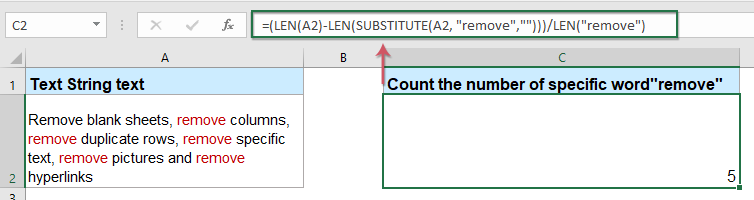
Նշումներ:
1. Վերոնշյալ բանաձևում A2 տեքստային բջիջն է, որը ցանկանում եք հաշվել, բառը «հեռացնել”- ը նշված նիշն է, որը ցանկանում եք հաշվել դրա դեպքերը
2. Վերոնշյալ բանաձևով կարող եք նաև հաշվել բջիջում հայտնվող հատուկ նիշի քանակը, պարզապես անհրաժեշտ է փոխել բառը »հեռացնել"նիշին, ինչպես ուզում եք, տեսեք հետևյալ նկարը.
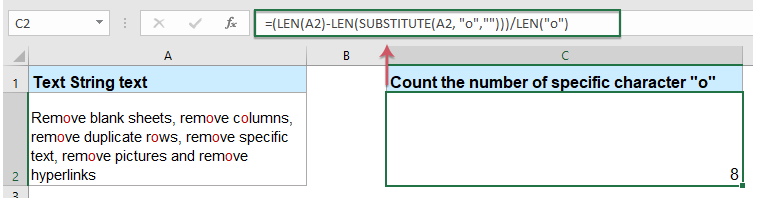
3. Այս բանաձևը տառաչափ է:
4. Հատուկ բառի կամ խառնիչի քանակը հաշվելու համար, եթե հայտնվի առանց տառատեսակի, կիրառեք հետևյալ բանաձևը.

Հաշվեք, թե քանի անգամ է նիշը կամ բառը հեշտ հատկանիշով հայտնվում
Եթե դուք ունեք Excel- ի համար նախատեսված գործիքներ, Դուք կարող եք օգտագործել այն Հաշվի՛ր մի բառի քանակ of Սովորաբար օգտագործվող բանաձևեր հաշվել որոշակի նիշ կամ բառ առաջացած ժամանակները:
Տեղադրելուց հետո Excel- ի համար նախատեսված գործիքներԽնդրում եմ արեք հետևյալ կերպ
1, Կտտացրեք այն բջիջին, որտեղ ցանկանում եք արդյունքը դուրս բերել:
2. Այնուհետեւ կտտացրեք Կուտոլս > Բանաձևի օգնական > Վիճակագրական > Հաշվի՛ր մի բառի քանակ, տես նկարի նկարը.

3, Եվ դուրս ցցված Բանաձևեր օգնողը երկխոսության տուփ, ընտրեք այն բջիջը, որը ցանկանում եք ներդնել նշված բառից կամ նիշից Տեքստ տուփը, ապա մուտքագրեք այն բառը կամ նիշը, որը ցանկանում եք հաշվել Word տեքստային տուփ, տես նկարի նկարը.

4. Այնուհետեւ կտտացրեք OK երկխոսությունը փակելու համար, և կստանաք ճիշտ արդյունք, ինչպես ուզում եք:
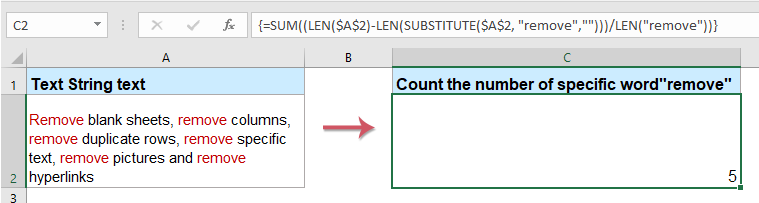
ՆշումԱյս հատկությունը տառաչափական է:
Սեղմեք ՝ Kutools- ը Excel- ի համար ներբեռնելու համար անվճար դատավարության համար այժմ
Ավելի հարաբերական հոդվածներ.
- Հաշվեք տեքստի տողի տարածությունների քանակը
- Երբևէ փորձե՞լ եք հաշվել բջիջում տեքստի տողի տարածությունների քանակը: Իհարկե, դրանք կարելի է ձեռքով մեկ առ մեկ հաշվել, բայց, եթե հաշվելու համար անհրաժեշտ են բազմաթիվ բջիջներ, այս ձևը կլինի ձանձրալի և ժամանակատար:
- Հաշվեք բջիջների կամ մի շարք բջիջների բառերի քանակը
- MS Word- ում հեշտությամբ կարող եք հաշվել բառերի քանակը, բայց Excel- ը չունի ներկառուցված գործիք աշխատանքային թերթում բառերի քանակը հաշվելու համար: Այնուամենայնիվ, Excel- ում կարող եք հաշվել բառերի քանակը հետևյալ մեթոդներով.
- Հաշվեք բջիջները, եթե մի քանի չափանիշներից մեկը բավարարվի
- COUNTIF գործառույթը կօգնի մեզ հաշվել մեկ չափանիշ պարունակող բջիջները, իսկ COUNTIFS ֆունկցիան կարող է օգնել Excel- ում մի շարք պայմաններ կամ չափանիշներ պարունակող բջիջները հաշվել: Ի՞նչ կլինի, եթե բջիջները հաշվելը, եթե պարունակում է բազմաթիվ չափանիշներից մեկը: Այստեղ ես կկիսեմ Excel- ում X կամ Y կամ Z… և այլն պարունակող բջիջների հաշվարկման եղանակները:
- Հաշվիչ ստորակետով առանձնացված արժեքները մեկ խցում
- Եթե բջջի պարունակությունը բաժանված է ստորակետով մեկ վանդակում, օրինակ `« A1, A2, A3, A4, A5 », և ցանկանում եք հաշվել ստորակետերով առանձնացված արժեքների ընդհանուր քանակը այս բջիջում, ի՞նչ կարող եք անել: Այս դեպքում ստորակետերով առանձնացված ընդհանուր արժեքները պետք է լինեն 5:
Գրասենյակի արտադրողականության լավագույն գործիքները
Լրացրեք ձեր Excel-ի հմտությունները Kutools-ի հետ Excel-ի համար և փորձեք արդյունավետությունը, ինչպես երբեք: Kutools-ը Excel-ի համար առաջարկում է ավելի քան 300 առաջադեմ առանձնահատկություններ՝ արտադրողականությունը բարձրացնելու և ժամանակ խնայելու համար: Սեղմեք այստեղ՝ Ձեզ ամենաշատ անհրաժեշտ հատկանիշը ստանալու համար...

Office Tab- ը Tabbed ինտերֆեյսը բերում է Office, և ձեր աշխատանքը շատ ավելի դյուրին դարձրեք
- Միացնել ներդիրներով խմբագրումը և ընթերցումը Word, Excel, PowerPoint- ով, Հրատարակիչ, Access, Visio և Project:
- Բացեք և ստեղծեք բազմաթիվ փաստաթղթեր նույն պատուհանի նոր ներդիրներում, այլ ոչ թե նոր պատուհաններում:
- Բարձրացնում է ձեր արտադրողականությունը 50%-ով և նվազեցնում մկնիկի հարյուրավոր սեղմումները ձեզ համար ամեն օր:
